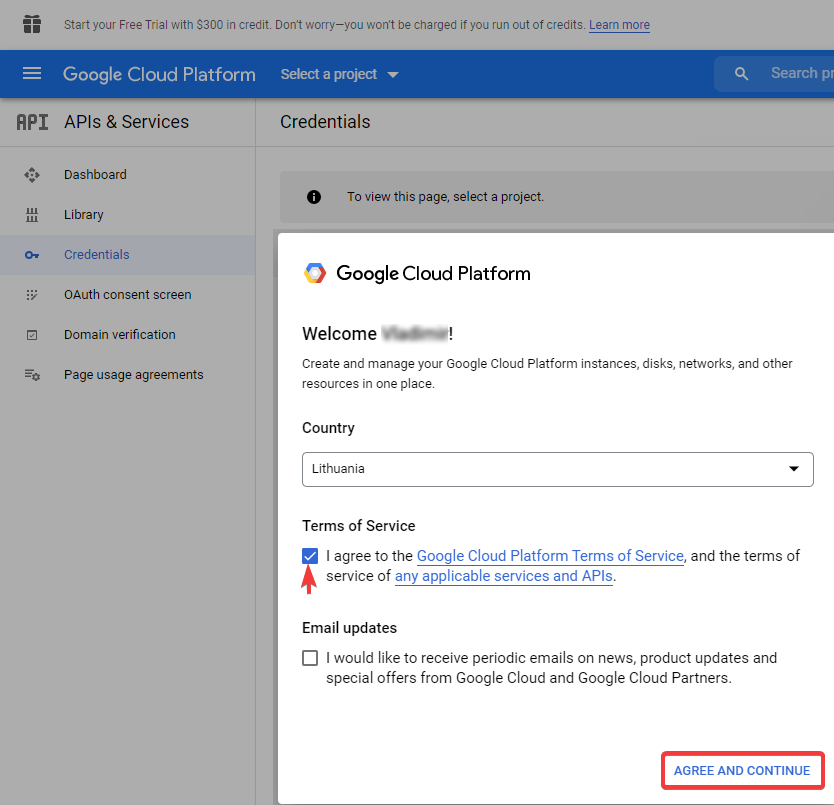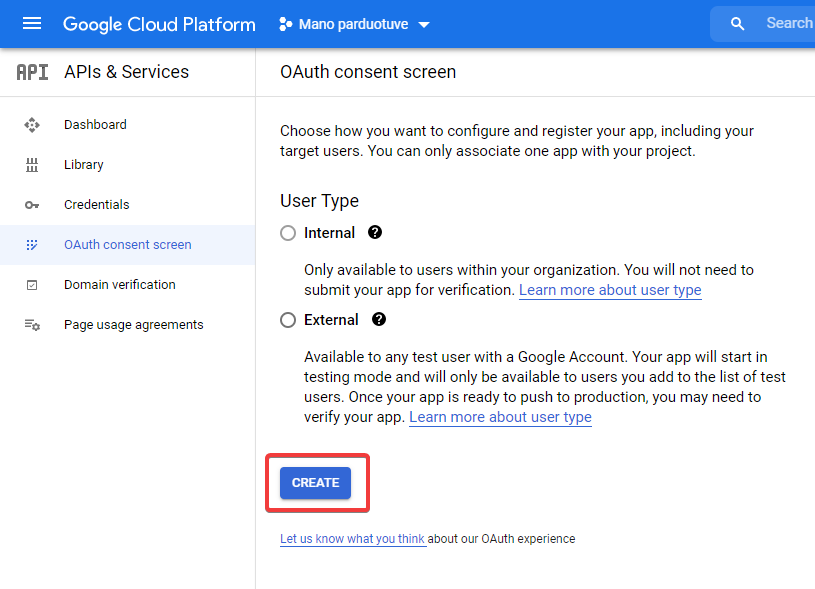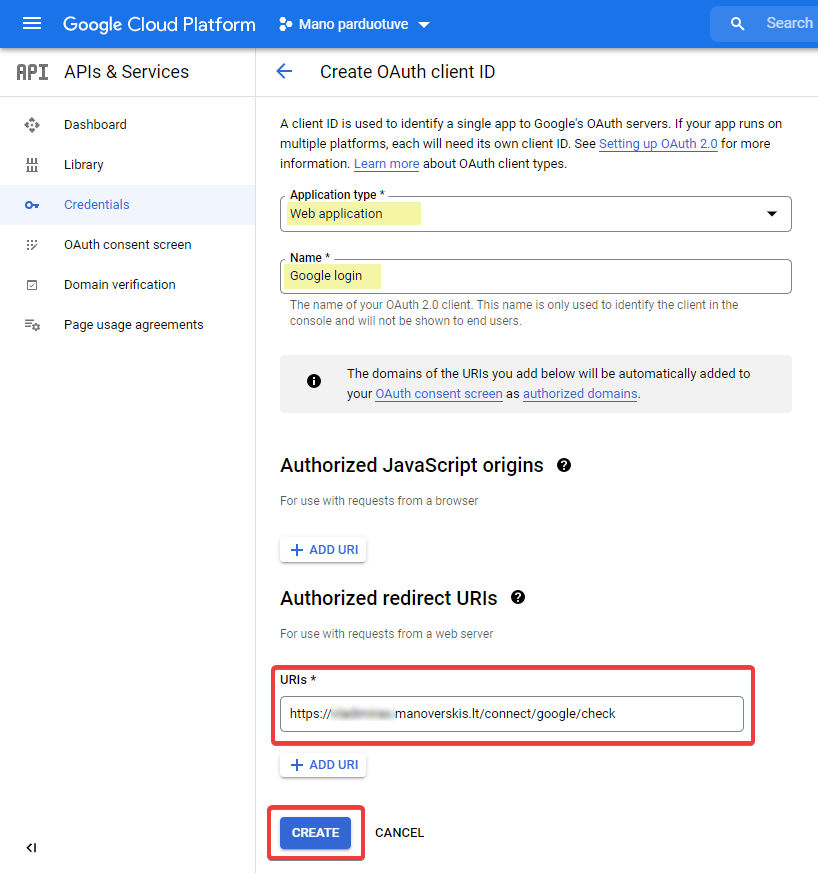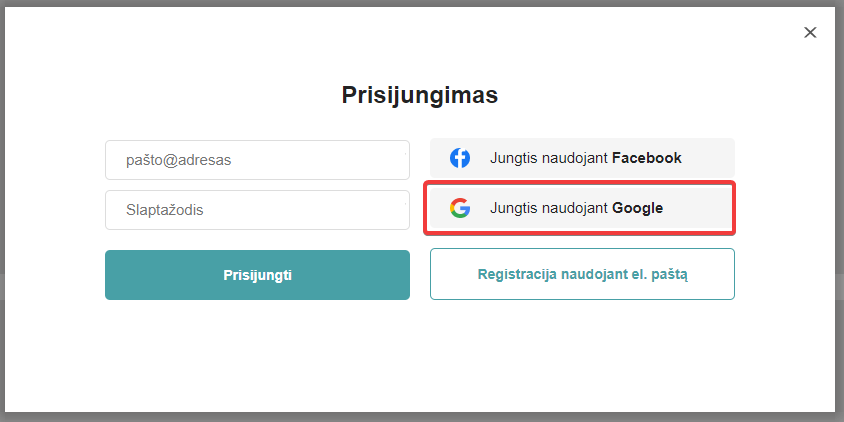Modulio įjungimas el. parduotuvės nustatymuose
Kad įjungti modulį, reikia suvesti "Client id","Client secret" ir aktyvuoti modulį.
Nustatymai > Trečiųjų šalių integracijos > Google > Login
Google cloud console konfigūracija (Google sistemoje)
Kad gauti "Client id"ir"Client secret"reikšmes, reikia sekti nurodytus veiksmus:
Pereiname pagal nuorodą https://console.cloud.google.com/apis/credentials į Google sistemą
Jeigu dar neturėjote Google sistemoje sukurto projekto, reikės jį sukurti:
Pasirenkate šalį, sutinkate su taisyklėmis ir spaudžiate [AGREE AND CONTINUE]
Jeigu jau turite projektą, pasirenkate jau esamą projektą [Select a project] arba sukuriate naują [NEW PROJECT]
Suveskite projekto pavadinimą [CREATE]
Kai projektas jau sukurtas ir pasirinktas, spauskite [Credentials] > [Create credentials] > [OAuth client id]
Gali paprašyti sukonfigūruoti "consent screen" nustatymus, spauskite [CONFIGURE CONSENT SCREEN]
Toliau spauskite [CREATE]
Įveskite projekto pavadinimą "App name" ir pasirinkite vartotoją "User support email"
Įveskite projekto domeno adresą "Application home page"
Prie Authorized domainsįveskite domeną. Jeigu projektas yra su subdomenu (pvz. vladimiras.manoverskis.lt) tuomet reikia suvesti tik pagrindinį domeną manoverskis.lt
Įveskite savo el. pašto adresą "Email adresses"ir spauskite [SAVE AND CONTINUE]
Toliau "Scopes" skirtuke spauskite [SAVE AND CONTINUE]
Toliau "Test users" skirtuke spauskite [SAVE AND CONTINUE]
Kai projektas jau sukurtas ir pasirinktas, spauskite [Credentials] > [Create credentials] > [OAuth client id]
Pasirinkite "Application type" [Web application], įveskite "Name" (pvz Google login), "Authorized redirect urls" reikia įklijuoti nuorodą iš el. parduotuvės nustatymų Nustatymai > Trečiųjų šalių integracijos > Google > Login > Authorized redirect URIs (mano pvz https://vladimiras.manoverskis.lt/connect/google/check)
Ir spaudžiame [CREATE]
Nukopijuokite "Your Client Id", "Your Client Secret"
Įklijuokite "Client id" ir "Client secret" į el. parduotuvės nustatymus Nustatymai > Trečiųjų šalių integracijos > Google > Login
Google login veikimas el. parduotuvėje.
1. Įjungus Google login modulį, vartotojai, kurie bandys prisijungti, matys galimybę prisijungti ir naudojant Google paskyrą:
2. Paspaudus, patenkame į Google, kur pasirenkame paskyrą.
3. Vartotojas, pasirinkęs su kuria paskyra nori prisijungti, peradresuojamas į el. parduotuvės registraciją su suvestais laukais (Vardas, Pavardė, El. paštas ir be slaptažodžio lauko, slaptažodis sugeneruojamas atsitiktinis):